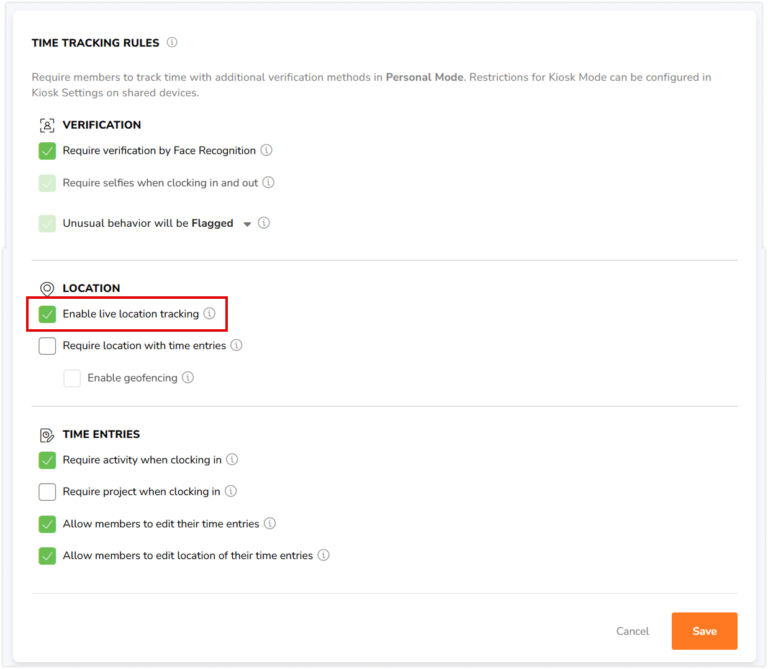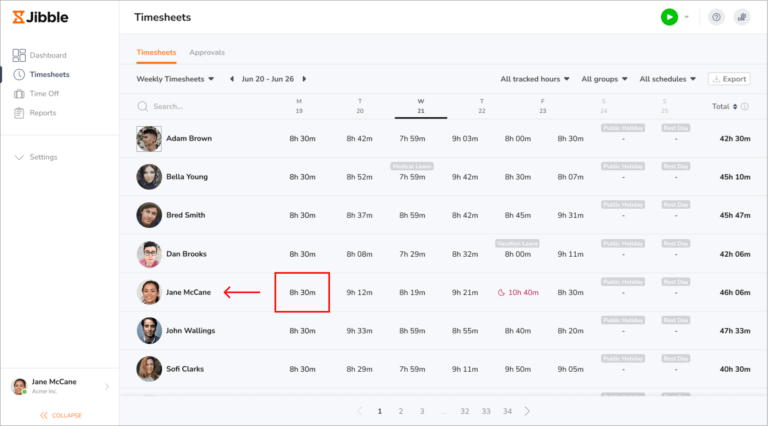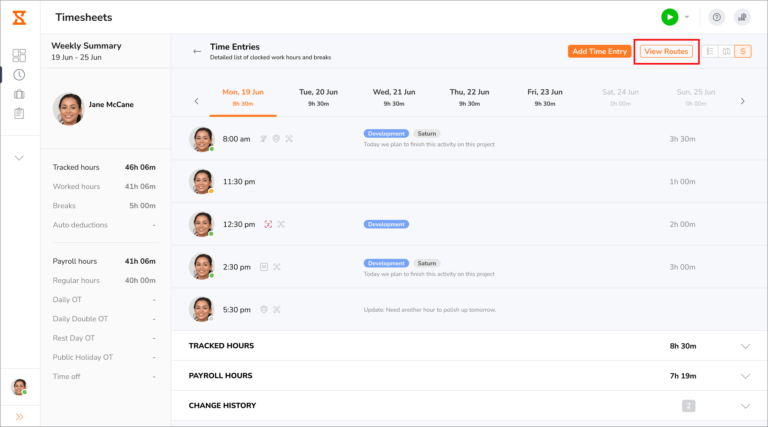실시간 위치 관리
팀 구성원이 정해진 시간에 해당 장소에 있는지 확인하세요
실시간 위치추적 기능은 직원들의 위치를 실시간으로 파악할 수 있어 매우 유용합니다. 팀원이 근무 중일 때 하루 동안 어디에 있는지 소유자, 운영자, 관리자가 실시간으로 확인할 수 있습니다. 직원 GPS 위치추적 기능은 얼티미트 요금제에서만 제공됩니다.
모바일에서 설정하는 방법은 모바일 앱에서의 실시간 위치 관리에서 자세히 알아보세요.
이 글에서 다루는 내용은 다음과 같아요.
시작하기
실시간 위치 관리를 사용하기 전에, 아래 내용을 확인하 모든 설정이 올바르게 되어 있는지 점검하세요.
- 구성원은 지블 모바일 앱(iOS 또는 Android)을 설치하고, 앱을 통해 시간을 기록해야 위치가 저장됩니다.
- 구성원은 휴대폰의 위치 서비스를 활성화하고, 권한을 항상 허용으로 설정해야 합니다.
- 조직의 근태관리 설정은 사용자 지정으로 되어 있어야 하며, 실시간 위치 관리 활성화 체크박스를 선택해야 합니다.
참고:
- 사용자가 근무를 시작해 타임클럭을 찍으면 하루 동안 위치가 기록되며, 휴식 시간이나 근무 종료 후에는 위치가 추적되지 않습니다.
- 모바일 앱이 백그라운드에서 실행 중이거나 강제로 종료되었거나 오프라인 상태여도 위치는 계속 기록됩니다.
- 단, 근무 중에 다른 조직으로 전환하거나 로그아웃하면 실시간 위치추적은 중단됩니다.
실시간 위치 관리 설정하기
- 근태관리 설정으로 이동하세요.
- 설정을 변경하려면 근태관리 규칙에서 연필 아이콘을 클릭하세요.
- 위치 항목에서 실시간 위치 관리 활성화 체크박스를 선택하세요.
- 저장을 클릭하세요.
참고:
- 실시간 위치 관리는 기본적으로 역할과 관계없이 조직 내 모든 사용자에게 적용됩니다. 특정 그룹에만 이 기능을 허용하거나 제한하고 싶다면, 고급 그룹 설정에서 실시간 위치 관리를 활성화하거나 비활성화할 수 있습니다.
- 또한 모바일 앱의 근태관리 규칙을 통해서도 실시간 위치 관리를 설정할 수 있습니다. 자세한 내용은 모바일에서 실시간 위치를 설정하는 방법을 참고하세요.
웹에서 구성원의 위치 확인하기
❗️ 이 섹션은 소유자와 운영자에게만 적용됩니다.
소유자와 운영자는 조직 내 모든 구성원의 기록된 위치를 확인할 수 있습니다. 관리자는 모바일 앱에서 자신이 관리하는 구성원만 기록된 위치를 확인할 수 있습니다.
-
실시간 위치로 이동하세요.
-
현재 라이브 위치 추적이 활성화된 상태로 근무 중인 구성원을 확인할 수 있습니다.
- 좌측 하단의 토글을 사용해 지도 보기와 위성 보기를 전환할 수 있습니다.
- 검색창에 구성원의 이름을 입력하거나, 목록에서 구성원을 클릭해 확인하세요.
- 구성원의 현재 위치를 나타내는 핀이 지도에 표시됩니다.
- 경로 보기를 클릭하면 해당 구성원이 이동한 경로를 확인할 수 있습니다.
- 사이드바에서는 출입 정보와 기록된 위치의 타임라인을 확인할 수 있습니다.
- 새로운 위치 기록이 감지되면 새로고침 버튼이 표시됩니다. 이 버튼을 클릭하면 목록이 업데이트되며 가장 최신 위치 정보가 표시됩니다.
참고:
- 타이머가 작동 중일 때, 일정 수준의 이동이 감지되면 매 분마다 더 많은 위치 포인트가 기록됩니다.
- 모바일 앱의 출퇴근 현황 위젯을 통해 팀원의 위치를 확인할 수도 있습니다. 자세한 내용은 모바일용 실시간 위치를 참고하세요.
웹에서 구성원 필터링하기
실시간 위치 탭에서 구성원 필터링 기능을 사용하면 특정 구성원의 실시간 위치를 효율적으로 관리하고 확인할 수 있습니다.
이 기능은 특히 대규모 팀에서 유용하며, 다양한 기준으로 구성원을 빠르게 찾아 모니터링할 수 있게 도와줍니다.
- 실시간 위치로 이동하세요.
- 필터 버튼을 클릭하여 필터링 옵션을 엽니다.
- 구성원: 특정 구성원을 선택하여 해당 구성원의 실시간 위치를 확인합니다.
- 그룹: 특정 그룹을 선택하여 그 그룹에 속한 모든 구성원의 위치를 확인합니다.
- 근무 일정: 구성원의 예정된 근무 시간 기준으로 위치를 확인합니다.
- 위치: 미리 설정된 위치를 선택하여 해당 장소에서 타임클럭 중인 구성원의 위치를 확인합니다.
- 구성원 코드: 특정 코드를 가진 구성원의 위치를 확인합니다.
- 필터를 적용한 후 적용 버튼을 클릭하세요.
- 필터를 해제하려면 각 필터에서 선택 해제를 클릭하거나, 모든 필터를 한 번에 제거하려면 모두 해제를 클릭하세요.
- 지도와 목록이 필터 조건에 맞는 구성원만 표시되도록 업데이트됩니다.
참고: 필터 적용 후 결과가 나타나지 않으면, 조건이 정확한지와 해당 조건에 맞는 구성원이 있는지 확인하세요.
근무시간표에서 구성원의 위치 확인하기
기록된 위치는 과거 기록을 포함하여 구성원의 근무시간표에서도 확인할 수 있습니다.
- 근무시간표로 이동하세요.
- 특정 구성원의 특정 날짜 시간을 클릭합니다.
- 해당 날짜의 상세 시간 항목이 표시됩니다.
- 경로 보기 버튼을 클릭하세요.
참고: 이 버튼은 해당 날짜에 구성원이 위치를 기록한 경우에만 표시됩니다. - 그 날의 이동 경로가 지도에 표시됩니다.
참고: 모바일 앱에서 팀 구성원의 근무시간표를 통해 해당 구성원의 기록된 위치도 확인할 수 있습니다. 자세한 내용은 모바일에서 기록된 위치를 확인하기를 참고하세요.
실시간 위치 관리 자주 묻는 질문(FAQ)
직원이 아직 건물 안에 있는데 건물을 떠난 것처럼 표시되는 이유는 무엇인가요?
실시간 위치 관리는 위성을 통해 GPS 위치를 기록합니다. 야외에서는 GPS 신호를 방해하는 물리적 장애물이 없기 때문에 위치가 대체로 정확합니다. 그러나 건물 안이나 신호가 약한 장소에서는 GPS 신호가 약해져 위치 기록이 다소 부정확할 수 있습니다.
GPS 정확도를 높이는 방법
- Wi-Fi 켜기
- 휴대폰 보정하기
- 휴대폰이나 태블릿에서 구글 지도 앱을 엽니다.
- 파란색 점(현재 위치)을 탭한 후 ‘보정’을 선택합니다.
- 나침반이 보정될 때까지 8자 형태로 움직입니다. 몇 번만 반복하면 됩니다.
- 신호 방향이 좁아지고 올바른 방향을 가리켜야 합니다.
직원이 한자리에 가만히 있는데, 다른 위치로 이동한 것처럼 나타나는 이유는 무엇인가요?
앞서 설명한 것과 마찬가지로, 실시간 위치 관리는 위성을 통해 GPS 위치를 기록합니다. GPS 신호는 항상 안정적이지 않으며, 휴대폰/태블릿 성능, 기상 조건, 위치 설정 등 여러 요인으로 인해 정확하게 경로나 위치가 기록되지 않을 수 있습니다.
직원이 노트북으로 출퇴근 등록을 했는데, 지도 상에 표시되지 않는 이유는 무엇인가요?
실시간 위치 관리는 지블 모바일 앱(iOS 및 Android)에서 근태를 기록할 때만 적용됩니다. 데스크탑이나 노트북에서 기록한 시간 항목은 위치가 기록되지 않습니다. 직원의 위치 추적이 필요하다면, 구성원이 근태를 기록할 수 있는 기기의 종류를 제한할 수 있습니다.